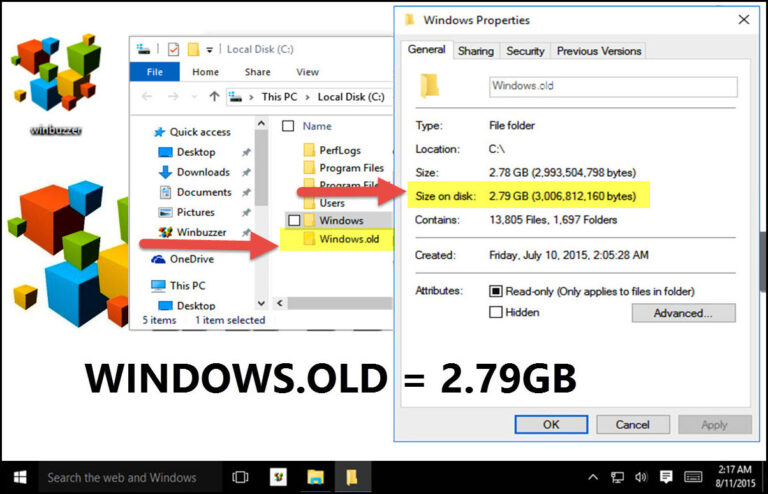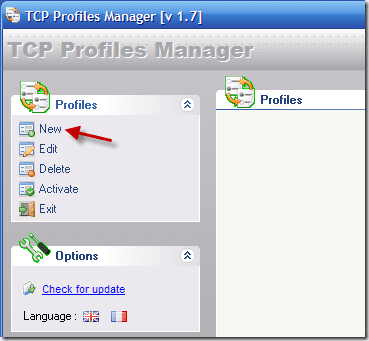Как настроить Google Диск для рабочего стола в Windows 11
Искусственный интеллект поможет тебе заработать!
Раньше Google предлагал два приложения Google Диска для ПК. Один для потребителей, а другой для Teams. Каждое программное обеспечение имело определенное преимущество для достижения цели. Ранее в прошлом году Google объявили об объединении обоих приложений и пообещали выпустить одно приложение для Диска. с наиболее востребованными функциями. Теперь, когда Диск для рабочего стола доступен, вы можете настроить его в Windows 11.
Программы для Windows, мобильные приложения, игры - ВСЁ БЕСПЛАТНО, в нашем закрытом телеграмм канале - Подписывайтесь:)
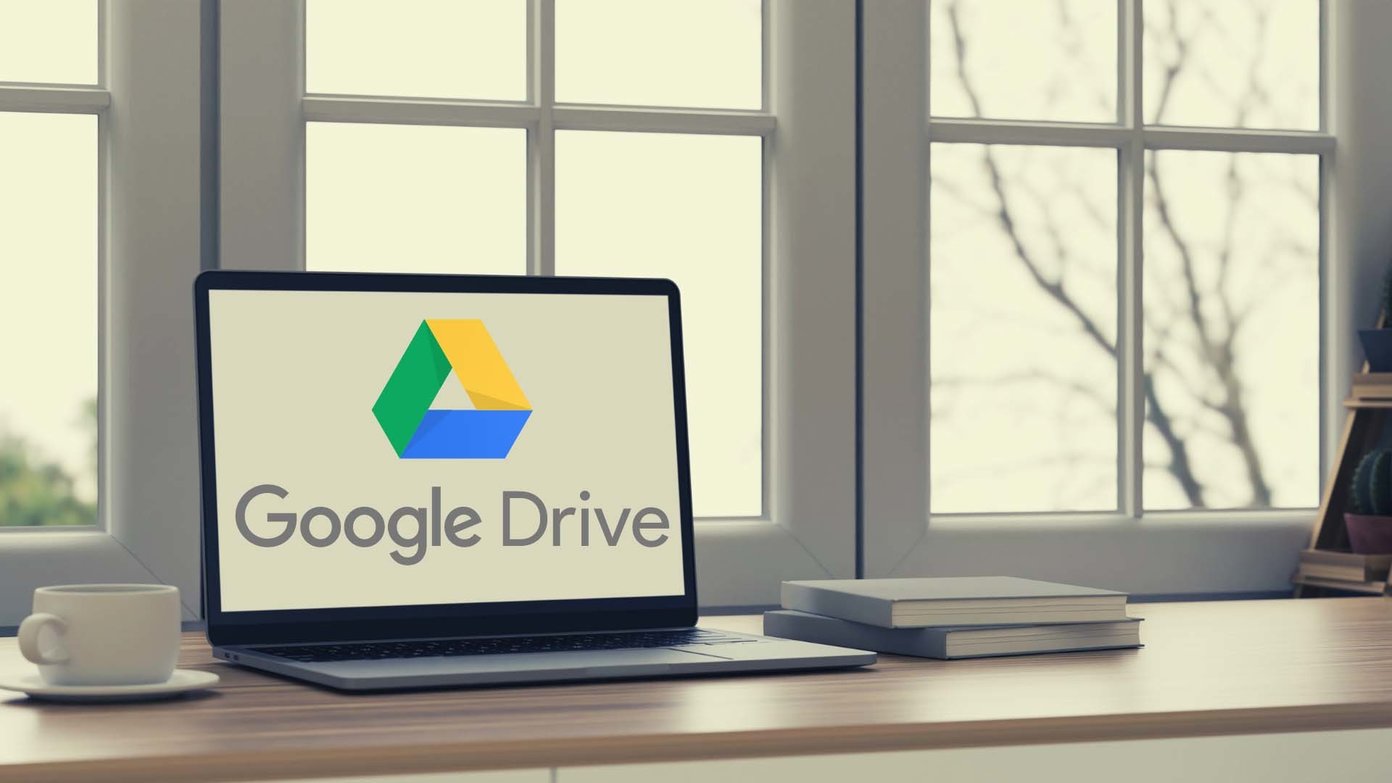
Диск для настольных ПК легко интегрируется с приложением «Диспетчер файлов» в Windows 11. Google также реализовал доступ к файлам по требованию, который позволяет пользователям загружать выбранные файлы на ПК. Давайте проверим приложение в действии.
Шаг 1. Посетите Google Диск в Интернете по ссылке ниже.
Шаг 2: Нажмите «Загрузить диск для рабочего стола» и сохраните файл .exe на компьютере.
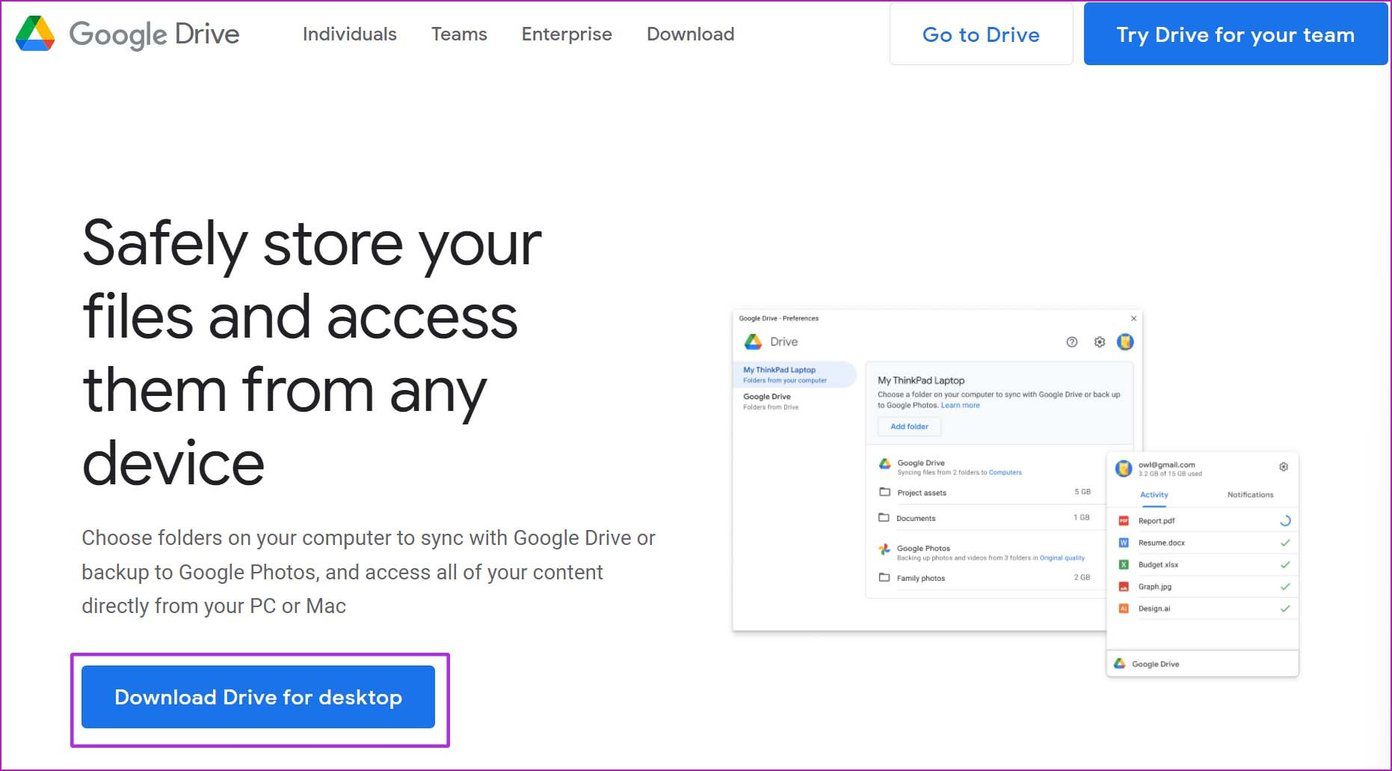
Шаг 3: Откройте диспетчер файлов, найдите загруженный файл и установите Google Диск на свой компьютер.
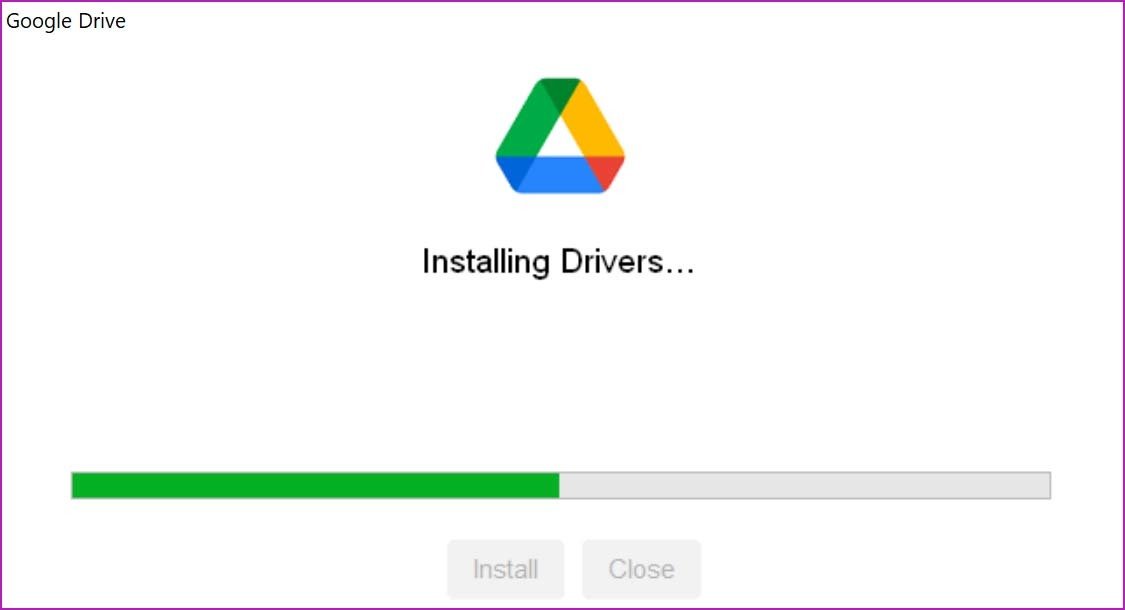
После настройки перейдите в настройки Google Диска и внесите изменения. Вот как.
Шаг 1: Нажмите значок со стрелкой вверх на панели задач Windows 11.
Шаг 2: Выберите Google Диск и откройте «Настройки».
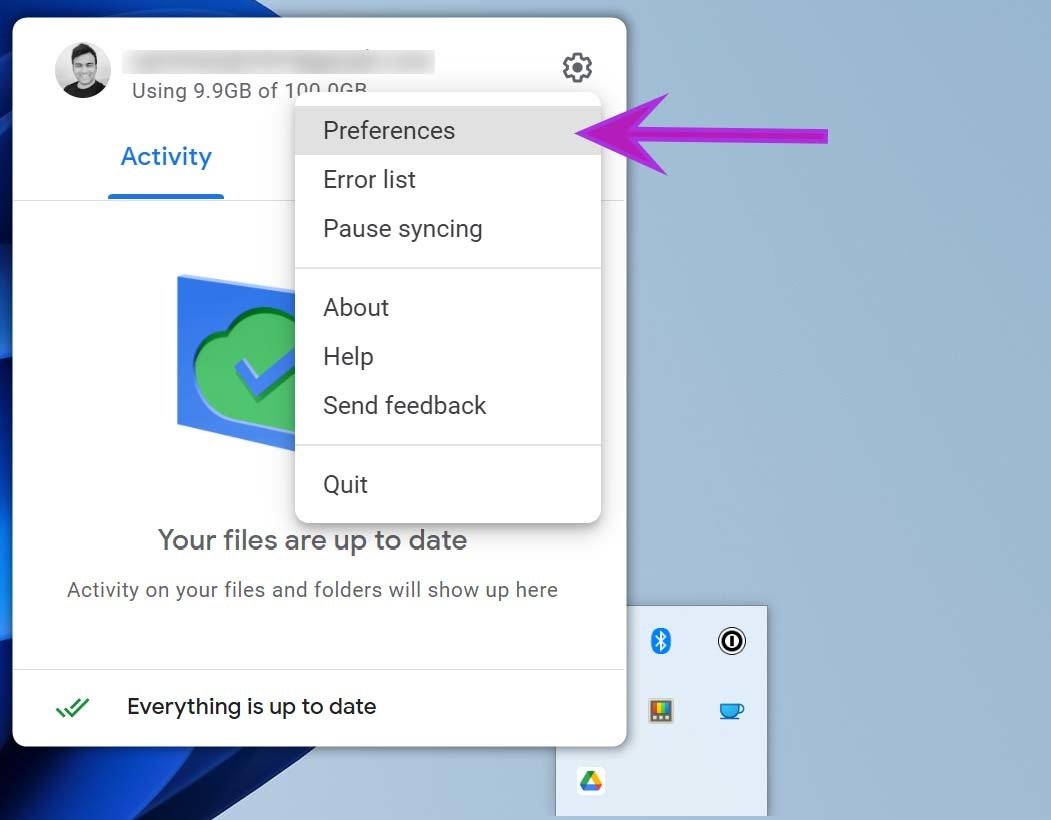
Шаг 3: Нажмите «Настройки», и откроется меню настроек Google Диска.
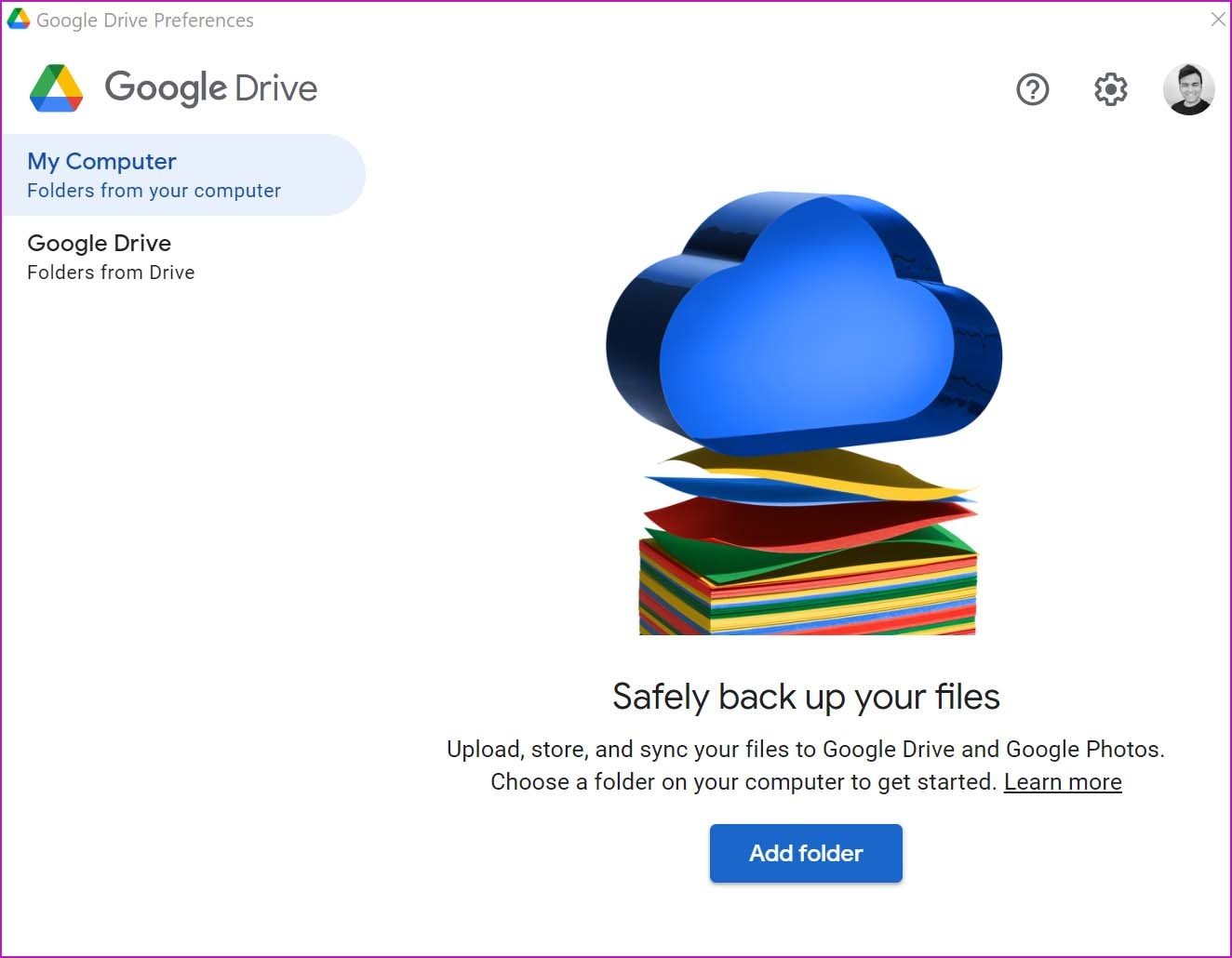
Мой компьютер: эта опция позволит вам безопасно создавать резервные копии файлов вашего ПК на Google Диске и в Google Фото.
Нажмите «Добавить папку» и выберите папку на ПК для синхронизации с Google Диском.
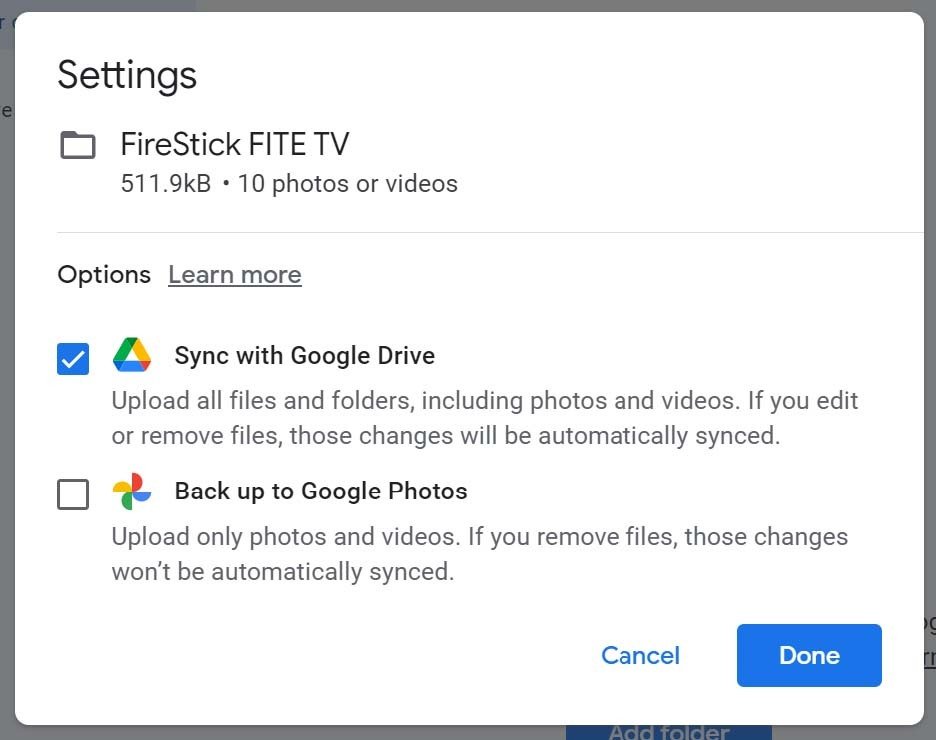
Здесь у вас есть два варианта. Вы можете либо синхронизировать папку с Google Диском, либо сделать резервную копию в Google Фото.
Синхронизация с Google Диском: будут загружены все файлы и папки, включая фотографии и видео. Если вы редактируете или удаляете файлы, эти изменения будут автоматически синхронизированы.
Резервное копирование в Google Фото: Google Фото — это исключительно служба резервного копирования мультимедиа. Он будет пропускать файлы и документы из папки и загружать в Google Фото только фотографии, гифки и видео.
Вы можете просматривать все файлы и папки Google Диска на ПК, не занимая ни одного мегабайта на компьютере.
В меню настроек Google Диска выберите Google Диск, и у вас есть два варианта на выбор — потоковые файлы и зеркальные файлы.
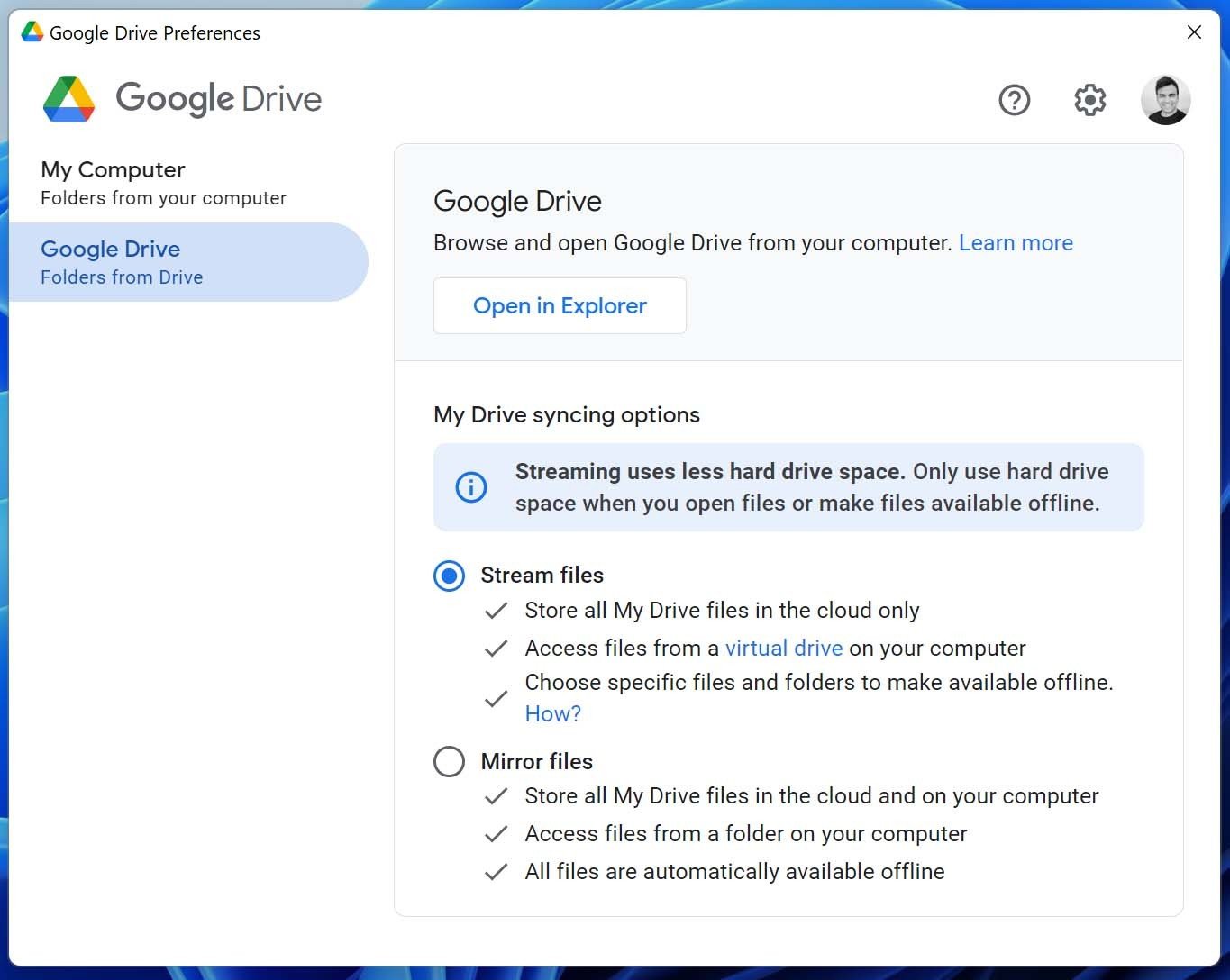
Даже если на вашем Google Диске более 100 ГБ данных, он не займет места на ПК. Вы можете сохранить файл или папку, необходимые для автономного использования.
Это идеально, если у вас нет постоянного доступа к Интернету для загрузки необходимых файлов с Диска. Вы можете зеркально отразить их на ПК и в любое время оставить их доступными для использования в автономном режиме.
Что касается этого руководства, мы будем использовать параметр Stream files, так как это имеет смысл для большинства из них.
Шаг 1: Откройте меню файлового менеджера (используйте клавиши Windows + E).
Шаг 2: Перейдите на Google Диск и откройте меню «Мой диск».

Шаг 3: Вы увидите все файлы и папки с маленьким значком облака. Это означает, что эти файлы и папки доступны только онлайн. Вам нужно скачать их, чтобы увидеть содержимое.
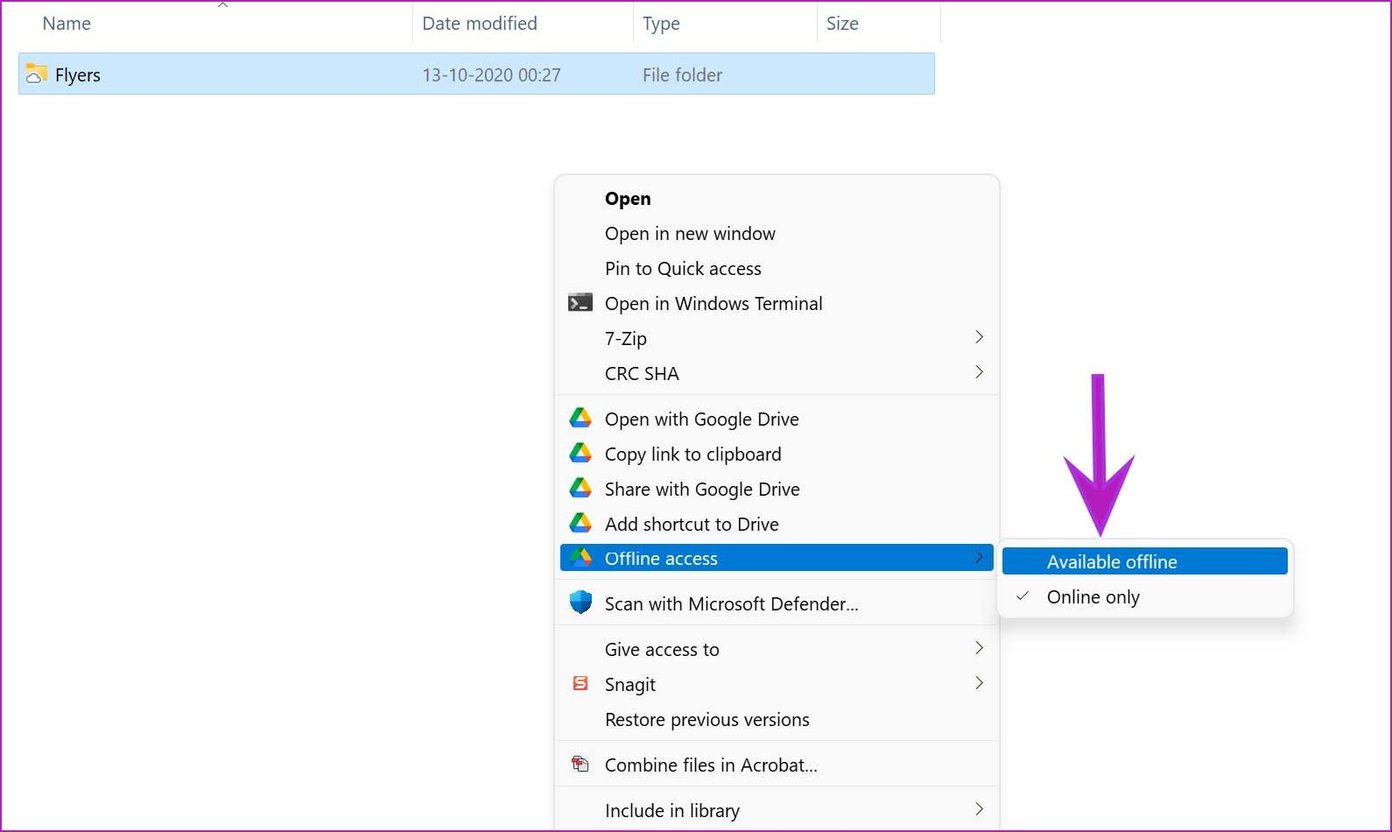
Шаг 4: Щелкните правой кнопкой мыши файл, который хотите использовать, и откройте контекстное меню. Выбирать Автономный доступ > Доступно в автономном режимеи Диск загрузит файл.

Как только вы загрузите файл, вы увидите галочку рядом с миниатюрой. Чтобы освободить место на ПК, щелкните файл правой кнопкой мыши и выберите Офлайн-доступ > Только онлайн. Диск удалит файл с ПК и оставит его только в сети.
Программы для Windows, мобильные приложения, игры - ВСЁ БЕСПЛАТНО, в нашем закрытом телеграмм канале - Подписывайтесь:)